Hvordan lage Photoshop kubisme kunst
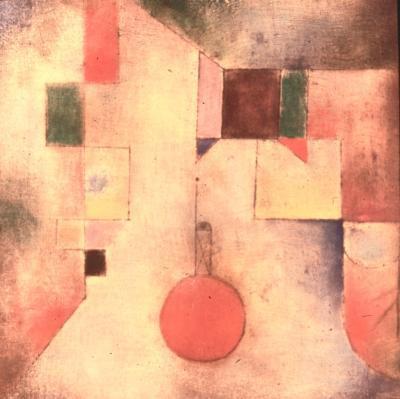
Kubisme er en bevegelse i kunst som bruker geometriske former og skarpe linjer samt lyse og mørke nyanser for å vise ulike sider av et bilde i en todimensjonal representasjon. Pablo Picasso og Georges Braque startet denne bevegelsen, og deres kunstverk bidratt til å påvirke moderne kunst i begynnelsen av det 20. århundre. Hvis du ønsker å opprette Photoshop kubisme kunst, kan en svært vanlig bilde bli forvandlet til en kubistisk bilde ved å skjære hver del av det opprinnelige i flere lag, og deretter bruke en rekke Layer Styles i Photoshop.
Bruksanvisning
1 Start Photoshop. Rull til "File" og åpne en enkel bakgrunn og image. På venstre side av skjermen, klikk på "Marquee Tool" eller klikk på "M" på tastaturet for å velge en del i bildet. Klikk deretter på "Ctrl + J" for å opprette et nytt lag med den delen du nettopp valgte. Et lag under "Lag" fanen til høyre vises.
2 Dobbeltklikk på lag med den valgte delen og et vindu vil vises som heter "Layer Style"; velg "Inner Glow" på venstre side av vinduet. Hvis ikke, Rull til "lag" på toppen av skjermen, blar du til "Layer Style" og velg "Inner Glow", og det samme vinduet vil vises. Under "Structure" endre "Blend Mode" til "Multipliser" ved hjelp av rullegardinfanen.
3 Øk "Size" til 136 og og redusere opacity til "36%" i "Layer Style" vinduet. Klikk på "OK". Velg nytt lag, bla til "Edit" og deretter "Free Transform". Bruk størrelse boks håndtakene for å strekke bildet. Hvis du vil rotere bildet, flytter du markøren like utenfor hjørnet til du ser en sving pil og flytte markøren frem og tilbake. Å bøye lag, hold "Ctrl" og flytte markøren rundt til du er fornøyd med plasseringen. Når du er ferdig, dobbeltklikk på bildet.
4 Klikk på originalbildet laget under "Lag" -kategorien på høyre side av skjermen. Gjenta trinnene som du gjorde for å opprette et nytt lag. Lag og velge deler av det opprinnelige bildet til du har 25 til 30 lag. Spaser over til "Lag" -kategorien på høyre side. Hold "Ctrl" og "høyreklikk" på en av de lag bilder som du har opprettet og klikk deretter på "Kopier Layer Style." Lim inn stil til andre bilde lag når du lager dem.
5 Eksperimenter med andre mønstre. Velg ett av lagene. Hold nede "Ctrl" og "høyreklikk" på en av dine lag og velge "Pattern Overlay." Legg et Hue / Saturation justeringslag ved å bla til "Image", "justeringer" og deretter "Hue / Saturation". Juster skyvekontrollene for farge og klikk "OK." Lagre kubisme bildet og du er ferdig.
